BSvc protsessor on lakanud töötamast. See viga on enamasti seotud Bingiga ja võib-olla mõnikord ka Skype'iga. See ei ole Windowsi oluline komponent ja seetõttu saab selle keelata või eemaldada ilma süsteemi kahjustamata. Selles artiklis oleme välja toonud mõned meetodid, mis aitavad vabaneda probleemist BSvcprotsessor on lakanud töötamast. Vaatame üksikasjalikult erinevaid meetodeid.
Sisukord
1. meetod: lähtestage Skype'i rakenduse vaikeseaded
1. toiming: avage Windowsi sätted kasutades Windows + I võtmed koos. Kliki Rakendused

2. samm: klõpsake vasakpoolsel paanil nuppu Rakendused ja funktsioonid ja paremal pool otsinguriba tippige otsingutulemustest skype klõpsa peal Skype ja klõpsake nuppu Täpsemad valikud
REKLAAM
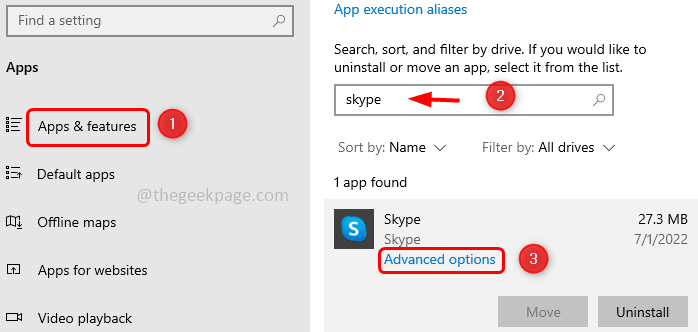
3. samm: kerige ilmuvas aknas alla ja klõpsake nuppu Lähtesta nuppu.
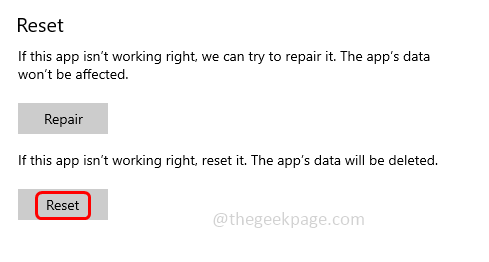
4. samm: ilmub hüpikaken, klõpsake nuppu lähtestada.
5. samm: Taaskäivita arvutisse ja kontrollige, kas probleem on lahendatud.
2. meetod: desinstallige Bing Bar ja eemaldage selle lisandmoodulid
1. toiming: avage Windowsi sätted kasutades Windows + I võtmed koos. Kliki Rakendused

2. samm: alates Rakendused ja funktsioonid otsima Bing ja tulemuste hulgast valige bing ja klõpsake nuppu desinstallida.
Eemaldage Bingi lisandmoodulid
3. toiming: avage käivitamise viip kasutades Windows + R võtmed koos. Tüüp inetcpl.cpl ja tabas sisenema Interneti-atribuutide akna avamiseks.
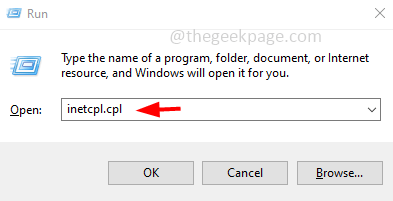
4. samm: valige Programmid vahekaarti ja klõpsake nuppu Hallake lisandmooduleid
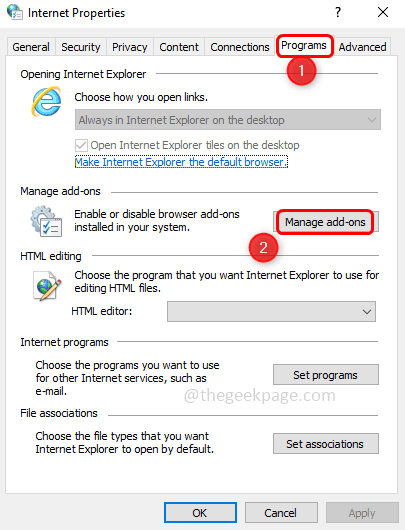
5. samm: klõpsake vasakpoolset nuppu Otsingu pakkujad ja paremalt poolt leia Bing.
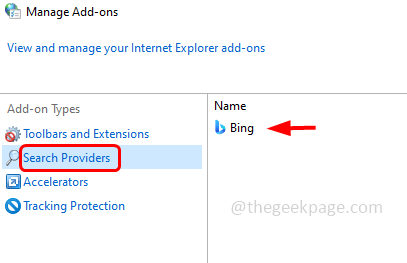
6. samm: Paremklõps Bingis ja klõpsake kuvatud valikute loendis nuppu Eemalda
7. samm: kontrollige ka, kas Bingist on muid jälgi, klõpsake nuppu Tööriistaribad ja laiendused vasakul.
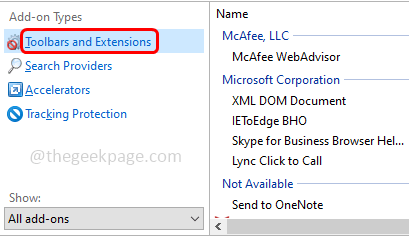
8. samm: kontrollige paremal küljel, kas Bingi jaoks on kirjeid, kui jah paremklõps sellel ja klõpsake sellel Keela.
9. samm: Taaskäivita arvutisse ja kontrollige, kas probleem on lahendatud.
3. meetod: kontrollige süsteemi konfiguratsioonis teenuseid
1. samm: avage käsuga Käivita viip Windows + R võtmed koos. Tüüp msconfig ja tabas sisenema süsteemi konfiguratsiooni akna avamiseks.
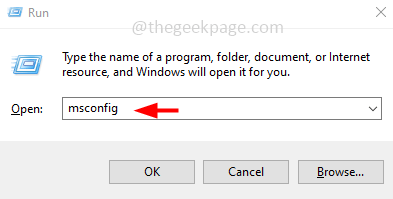
2. samm: klõpsake nuppu Teenused vahekaarti ja kontrollige, kas Bingiga on seotud protsesse.
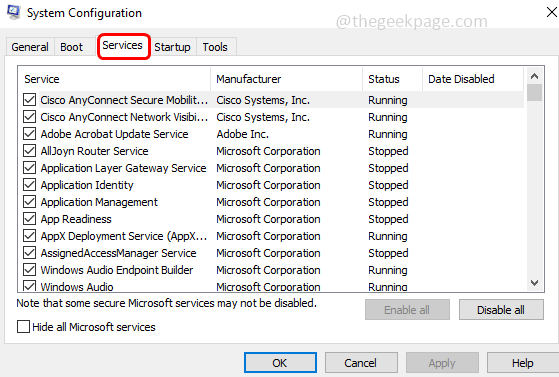
3. samm: kui loendis on bingi teenus, siis tühjendage märge klõpsates selle kõrval olevat märkeruutu, mis tähendab, et Bingi teenuse kõrval olevas märkeruudus ei tohiks olla linnuke.
4. samm: klõpsake nuppu Okei ja Taaskäivita süsteemi ja kontrollige, kas probleem on lahendatud.
4. meetod: kustutage Bing registrist
Märge: Enne registris mis tahes muudatuste tegemist tehke registrist kindlasti varukoopia, et saaksite vajaduse korral igal ajal naasta vanadele sätetele.
1. toiming: avage käivitamise viip kasutades Windows + R võtmed koos. Tüüp regedit ja tabas sisenema
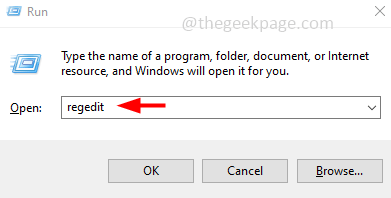
2. samm: kuvatakse kasutajakonto kontrolli hüpikaken, klõpsake nuppu jah.
3. samm: liikuge registriaknas järgmisele teele
Arvuti\HKEY_CURRENT_USER\SOFTWARE\Microsoft\Windows\CurrentVersion\Run

4. samm: otsige paremalt veeru nime alt bing ja paremklõps selle kallal. Seejärel klõpsake nuppu kustutada.
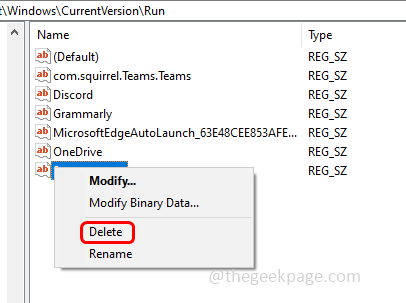
5. samm: Taaskäivita süsteemi ja kontrollige, kas probleem on lahendatud.
Samm 1 - Laadige alla Restoro PC Repair Tool siit
2. samm - Arvutiprobleemide automaatseks otsimiseks ja lahendamiseks klõpsake nuppu Start Scan.
See on kõik! Loodetavasti on see artikkel abiks. Millist ülaltoodud meetoditest proovisite veast lahti saada? Kommenteerige ja andke meile allpool teada. Aitäh!!

![Diablo 2 jääb Windows 10-s alla [MÄNGUJUHEND]](/f/a3456a03691e69ee2dc866339f3a6921.jpg?width=300&height=460)
![Microsoft Network Monitor Windows 10 [Allalaadimine ja juhend]](/f/3bae7b6aaa1a8f37a60fc66a915d3d01.png?width=300&height=460)